OPEL VIVARO B 2019 Brukerhåndbok for infotainmentsystem
Manufacturer: OPEL, Model Year: 2019, Model line: VIVARO B, Model: OPEL VIVARO B 2019Pages: 129, PDF Size: 2.08 MB
Page 51 of 129
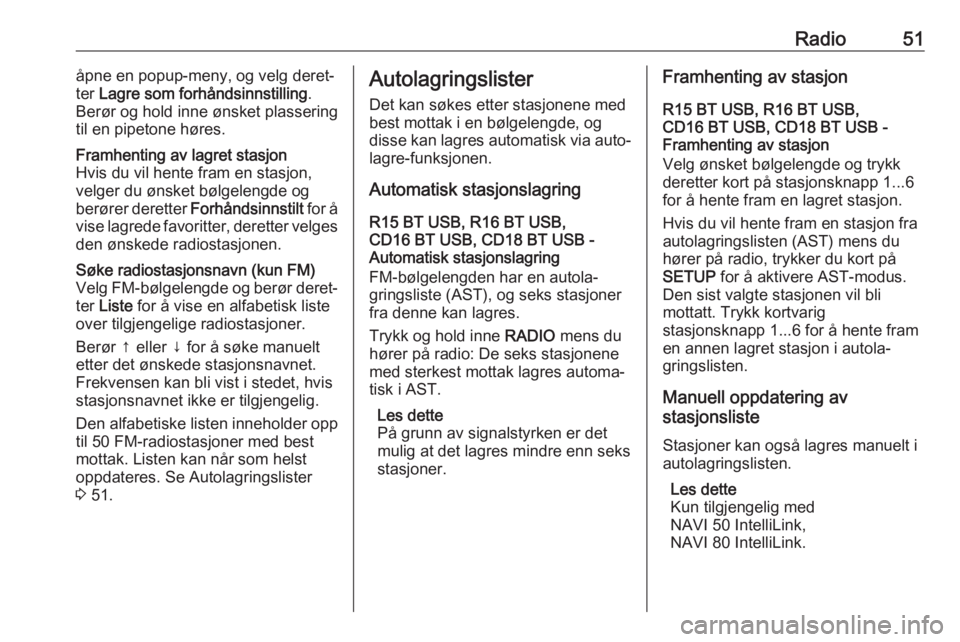
Radio51åpne en popup-meny, og velg deret‐
ter Lagre som forhåndsinnstilling .
Berør og hold inne ønsket plassering
til en pipetone høres.Framhenting av lagret stasjon
Hvis du vil hente fram en stasjon,
velger du ønsket bølgelengde og
berører deretter Forhåndsinnstilt for å
vise lagrede favoritter, deretter velges
den ønskede radiostasjonen.Søke radiostasjonsnavn (kun FM)
Velg FM-bølgelengde og berør deret‐ ter Liste for å vise en alfabetisk liste
over tilgjengelige radiostasjoner.
Berør ↑ eller ↓ for å søke manuelt
etter det ønskede stasjonsnavnet.
Frekvensen kan bli vist i stedet, hvis
stasjonsnavnet ikke er tilgjengelig.
Den alfabetiske listen inneholder opp til 50 FM-radiostasjoner med best
mottak. Listen kan når som helst
oppdateres. Se Autolagringslister 3 51.Autolagringslister
Det kan søkes etter stasjonene med
best mottak i en bølgelengde, og disse kan lagres automatisk via auto‐
lagre-funksjonen.
Automatisk stasjonslagring
R15 BT USB, R16 BT USB,
CD16 BT USB, CD18 BT USB -
Automatisk stasjonslagring
FM-bølgelengden har en autola‐
gringsliste (AST), og seks stasjoner
fra denne kan lagres.
Trykk og hold inne RADIO mens du
hører på radio: De seks stasjonene med sterkest mottak lagres automa‐
tisk i AST.
Les dette
På grunn av signalstyrken er det
mulig at det lagres mindre enn seks
stasjoner.Framhenting av stasjon
R15 BT USB, R16 BT USB,
CD16 BT USB, CD18 BT USB -
Framhenting av stasjon
Velg ønsket bølgelengde og trykk
deretter kort på stasjonsknapp 1...6
for å hente fram en lagret stasjon.
Hvis du vil hente fram en stasjon fra
autolagringslisten (AST) mens du
hører på radio, trykker du kort på
SETUP for å aktivere AST-modus.
Den sist valgte stasjonen vil bli
mottatt. Trykk kortvarig
stasjonsknapp 1...6 for å hente fram
en annen lagret stasjon i autola‐
gringslisten.
Manuell oppdatering av
stasjonsliste
Stasjoner kan også lagres manuelt i
autolagringslisten.
Les dette
Kun tilgjengelig med
NAVI 50 IntelliLink,
NAVI 80 IntelliLink.
Page 52 of 129
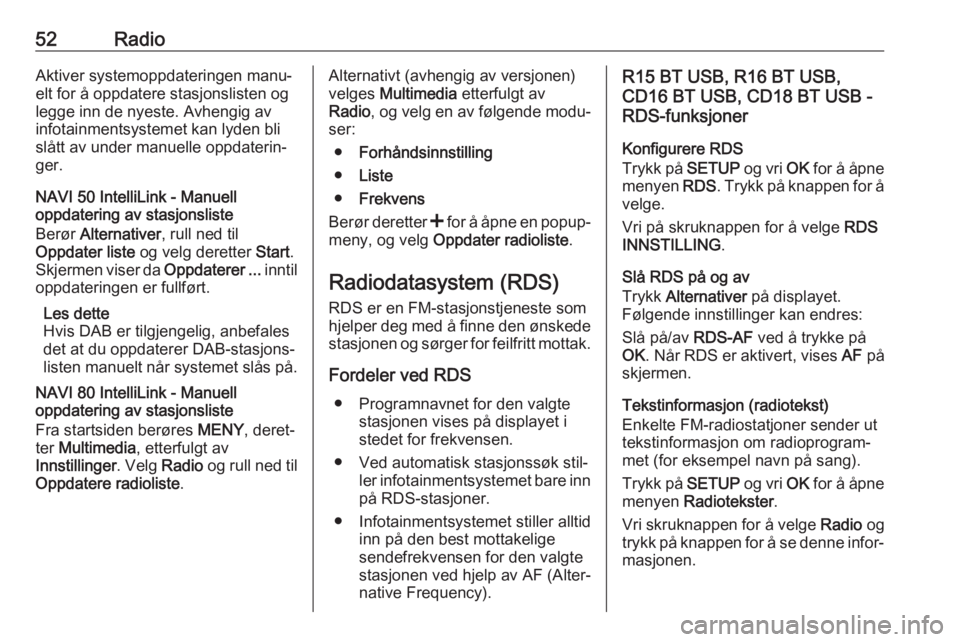
52RadioAktiver systemoppdateringen manu‐
elt for å oppdatere stasjonslisten og
legge inn de nyeste. Avhengig av
infotainmentsystemet kan lyden bli
slått av under manuelle oppdaterin‐
ger.
NAVI 50 IntelliLink - Manuell
oppdatering av stasjonsliste
Berør Alternativer , rull ned til
Oppdater liste og velg deretter Start.
Skjermen viser da Oppdaterer ... inntil
oppdateringen er fullført.
Les dette
Hvis DAB er tilgjengelig, anbefales
det at du oppdaterer DAB-stasjons‐
listen manuelt når systemet slås på.
NAVI 80 IntelliLink - Manuell
oppdatering av stasjonsliste
Fra startsiden berøres MENY, deret‐
ter Multimedia , etterfulgt av
Innstillinger . Velg Radio og rull ned til
Oppdatere radioliste .Alternativt (avhengig av versjonen)
velges Multimedia etterfulgt av
Radio , og velg en av følgende modu‐
ser:
● Forhåndsinnstilling
● Liste
● Frekvens
Berør deretter < for å åpne en popup-
meny, og velg Oppdater radioliste .
Radiodatasystem (RDS) RDS er en FM-stasjonstjeneste som
hjelper deg med å finne den ønskede
stasjonen og sørger for feilfritt mottak.
Fordeler ved RDS ● Programnavnet for den valgte stasjonen vises på displayet i
stedet for frekvensen.
● Ved automatisk stasjonssøk stil‐ ler infotainmentsystemet bare inn
på RDS-stasjoner.
● Infotainmentsystemet stiller alltid inn på den best mottakelige
sendefrekvensen for den valgte
stasjonen ved hjelp av AF (Alter‐
native Frequency).R15 BT USB, R16 BT USB,
CD16 BT USB, CD18 BT USB -
RDS-funksjoner
Konfigurere RDS
Trykk på SETUP og vri OK for å åpne
menyen RDS. Trykk på knappen for å
velge.
Vri på skruknappen for å velge RDS
INNSTILLING .
Slå RDS på og av
Trykk Alternativer på displayet.
Følgende innstillinger kan endres:
Slå på/av RDS-AF ved å trykke på
OK . Når RDS er aktivert, vises AF på
skjermen.
Tekstinformasjon (radiotekst)
Enkelte FM-radiostatjoner sender ut
tekstinformasjon om radioprogram‐
met (for eksempel navn på sang).
Trykk på SETUP og vri OK for å åpne
menyen Radiotekster .
Vri skruknappen for å velge Radio og
trykk på knappen for å se denne infor‐ masjonen.
Page 53 of 129
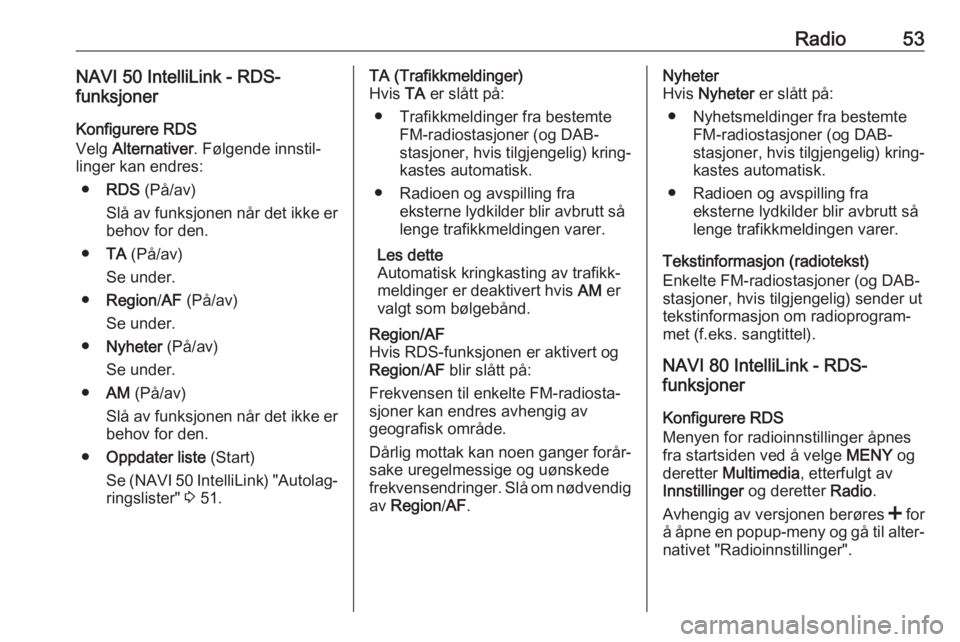
Radio53NAVI 50 IntelliLink - RDS-
funksjoner
Konfigurere RDS
Velg Alternativer . Følgende innstil‐
linger kan endres:
● RDS (På/av)
Slå av funksjonen når det ikke er
behov for den.
● TA (På/av)
Se under.
● Region /AF (På/av)
Se under.
● Nyheter (På/av)
Se under.
● AM (På/av)
Slå av funksjonen når det ikke er
behov for den.
● Oppdater liste (Start)
Se (NAVI 50 IntelliLink) "Autolag‐
ringslister" 3 51.TA (Trafikkmeldinger)
Hvis TA er slått på:
● Trafikkmeldinger fra bestemte FM-radiostasjoner (og DAB-stasjoner, hvis tilgjengelig) kring‐
kastes automatisk.
● Radioen og avspilling fra eksterne lydkilder blir avbrutt så
lenge trafikkmeldingen varer.
Les dette
Automatisk kringkasting av trafikk‐
meldinger er deaktivert hvis AM er
valgt som bølgebånd.Region/AF
Hvis RDS-funksjonen er aktivert og
Region /AF blir slått på:
Frekvensen til enkelte FM-radiosta‐
sjoner kan endres avhengig av
geografisk område.
Dårlig mottak kan noen ganger forår‐
sake uregelmessige og uønskede
frekvensendringer. Slå om nødvendig av Region /AF .Nyheter
Hvis Nyheter er slått på:
● Nyhetsmeldinger fra bestemte FM-radiostasjoner (og DAB-stasjoner, hvis tilgjengelig) kring‐
kastes automatisk.
● Radioen og avspilling fra eksterne lydkilder blir avbrutt så
lenge trafikkmeldingen varer.
Tekstinformasjon (radiotekst)
Enkelte FM-radiostasjoner (og DAB-
stasjoner, hvis tilgjengelig) sender ut tekstinformasjon om radioprogram‐
met (f.eks. sangtittel).
NAVI 80 IntelliLink - RDS-
funksjoner
Konfigurere RDS
Menyen for radioinnstillinger åpnes
fra startsiden ved å velge MENY og
deretter Multimedia , etterfulgt av
Innstillinger og deretter Radio.
Avhengig av versjonen berøres < for
å åpne en popup-meny og gå til alter‐
nativet "Radioinnstillinger".
Page 54 of 129
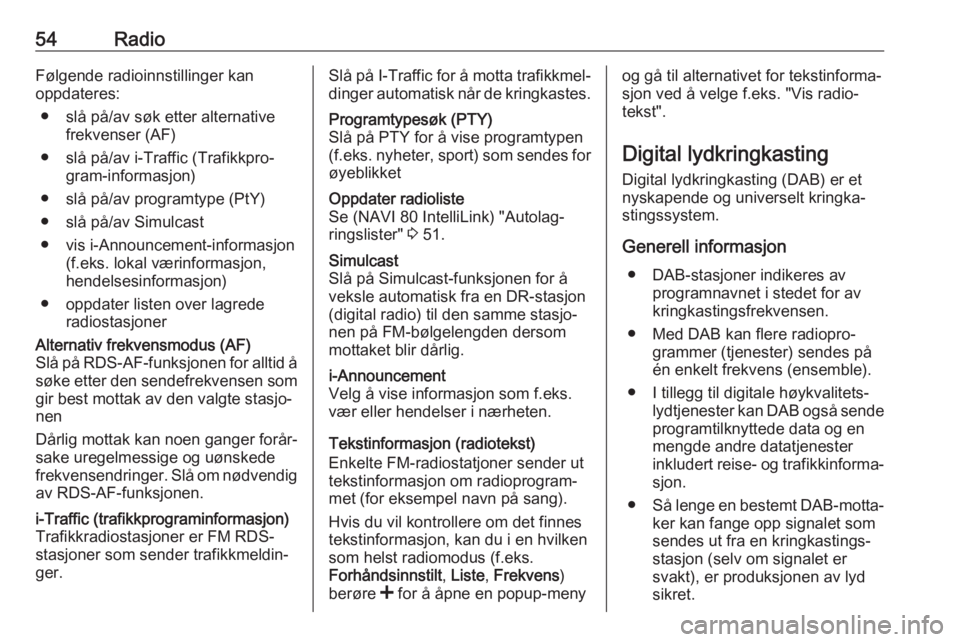
54RadioFølgende radioinnstillinger kan
oppdateres:
● slå på/av søk etter alternative frekvenser (AF)
● slå på/av i-Traffic (Trafikkpro‐ gram-informasjon)
● slå på/av programtype (PtY)
● slå på/av Simulcast
● vis i-Announcement-informasjon (f.eks. lokal værinformasjon,
hendelsesinformasjon)
● oppdater listen over lagrede radiostasjonerAlternativ frekvensmodus (AF)
Slå på RDS-AF-funksjonen for alltid å
søke etter den sendefrekvensen som
gir best mottak av den valgte stasjo‐
nen
Dårlig mottak kan noen ganger forår‐
sake uregelmessige og uønskede
frekvensendringer. Slå om nødvendig av RDS-AF-funksjonen.i-Traffic (trafikkprograminformasjon)
Trafikkradiostasjoner er FM RDS-
stasjoner som sender trafikkmeldin‐
ger.Slå på I-Traffic for å motta trafikkmel‐ dinger automatisk når de kringkastes.Programtypesøk (PTY)
Slå på PTY for å vise programtypen
(f.eks. nyheter, sport) som sendes for
øyeblikketOppdater radioliste
Se (NAVI 80 IntelliLink) "Autolag‐
ringslister" 3 51.Simulcast
Slå på Simulcast-funksjonen for å
veksle automatisk fra en DR-stasjon
(digital radio) til den samme stasjo‐
nen på FM-bølgelengden dersom
mottaket blir dårlig.i-Announcement
Velg å vise informasjon som f.eks.
vær eller hendelser i nærheten.
Tekstinformasjon (radiotekst)
Enkelte FM-radiostatjoner sender ut
tekstinformasjon om radioprogram‐
met (for eksempel navn på sang).
Hvis du vil kontrollere om det finnes
tekstinformasjon, kan du i en hvilken
som helst radiomodus (f.eks.
Forhåndsinnstilt , Liste , Frekvens )
berøre < for å åpne en popup-meny
og gå til alternativet for tekstinforma‐
sjon ved å velge f.eks. "Vis radio‐
tekst".
Digital lydkringkasting
Digital lydkringkasting (DAB) er et
nyskapende og universelt kringka‐ stingssystem.
Generell informasjon ● DAB-stasjoner indikeres av programnavnet i stedet for av
kringkastingsfrekvensen.
● Med DAB kan flere radiopro‐ grammer (tjenester) sendes på
én enkelt frekvens (ensemble).
● I tillegg til digitale høykvalitets- lydtjenester kan DAB også sendeprogramtilknyttede data og en
mengde andre datatjenester
inkludert reise- og trafikkinforma‐
sjon.
● Så lenge en bestemt DAB-motta‐
ker kan fange opp signalet som
sendes ut fra en kringkastings‐
stasjon (selv om signalet er
svakt), er produksjonen av lyd
sikret.
Page 55 of 129
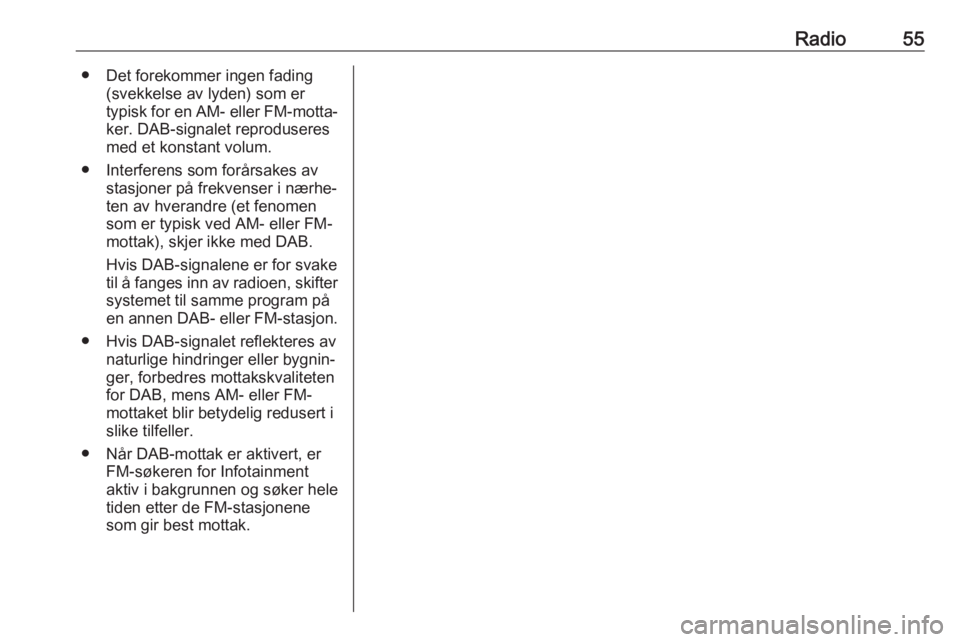
Radio55● Det forekommer ingen fading(svekkelse av lyden) som er
typisk for en AM- eller FM-motta‐ ker. DAB-signalet reproduseres
med et konstant volum.
● Interferens som forårsakes av stasjoner på frekvenser i nærhe‐
ten av hverandre (et fenomen
som er typisk ved AM- eller FM-
mottak), skjer ikke med DAB.
Hvis DAB-signalene er for svake
til å fanges inn av radioen, skifter systemet til samme program på
en annen DAB- eller FM-stasjon.
● Hvis DAB-signalet reflekteres av naturlige hindringer eller bygnin‐
ger, forbedres mottakskvaliteten
for DAB, mens AM- eller FM-
mottaket blir betydelig redusert i
slike tilfeller.
● Når DAB-mottak er aktivert, er FM-søkeren for Infotainment
aktiv i bakgrunnen og søker hele
tiden etter de FM-stasjonene
som gir best mottak.
Page 56 of 129
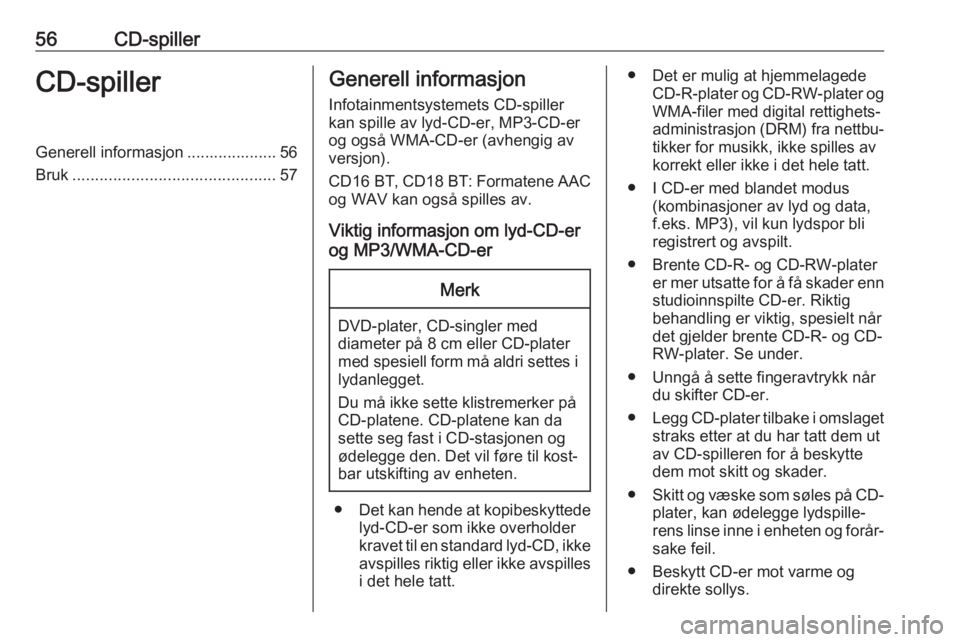
56CD-spillerCD-spillerGenerell informasjon .................... 56Bruk ............................................. 57Generell informasjon
Infotainmentsystemets CD-spiller
kan spille av lyd-CD-er, MP3-CD-er
og også WMA-CD-er (avhengig av
versjon).
CD16 BT, CD18 BT : Formatene AAC
og WAV kan også spilles av.
Viktig informasjon om lyd-CD-er
og MP3/WMA-CD-erMerk
DVD-plater, CD-singler med
diameter på 8 cm eller CD-plater
med spesiell form må aldri settes i lydanlegget.
Du må ikke sette klistremerker på
CD-platene. CD-platene kan da
sette seg fast i CD-stasjonen og
ødelegge den. Det vil føre til kost‐
bar utskifting av enheten.
● Det kan hende at kopibeskyttede
lyd-CD-er som ikke overholder
kravet til en standard lyd-CD, ikke
avspilles riktig eller ikke avspilles i det hele tatt.
● Det er mulig at hjemmelagede CD-R-plater og CD-RW-plater og
WMA-filer med digital rettighets‐
administrasjon (DRM) fra nettbu‐ tikker for musikk, ikke spilles av
korrekt eller ikke i det hele tatt.
● I CD-er med blandet modus (kombinasjoner av lyd og data,
f.eks. MP3), vil kun lydspor bli
registrert og avspilt.
● Brente CD-R- og CD-RW-plater er mer utsatte for å få skader enn
studioinnspilte CD-er. Riktig
behandling er viktig, spesielt når
det gjelder brente CD-R- og CD-
RW-plater. Se under.
● Unngå å sette fingeravtrykk når du skifter CD-er.
● Legg CD-plater tilbake i omslaget
straks etter at du har tatt dem ut
av CD-spilleren for å beskytte dem mot skitt og skader.
● Skitt og væske som søles på CD-
plater, kan ødelegge lydspille‐
rens linse inne i enheten og forår‐ sake feil.
● Beskytt CD-er mot varme og direkte sollys.
Page 57 of 129
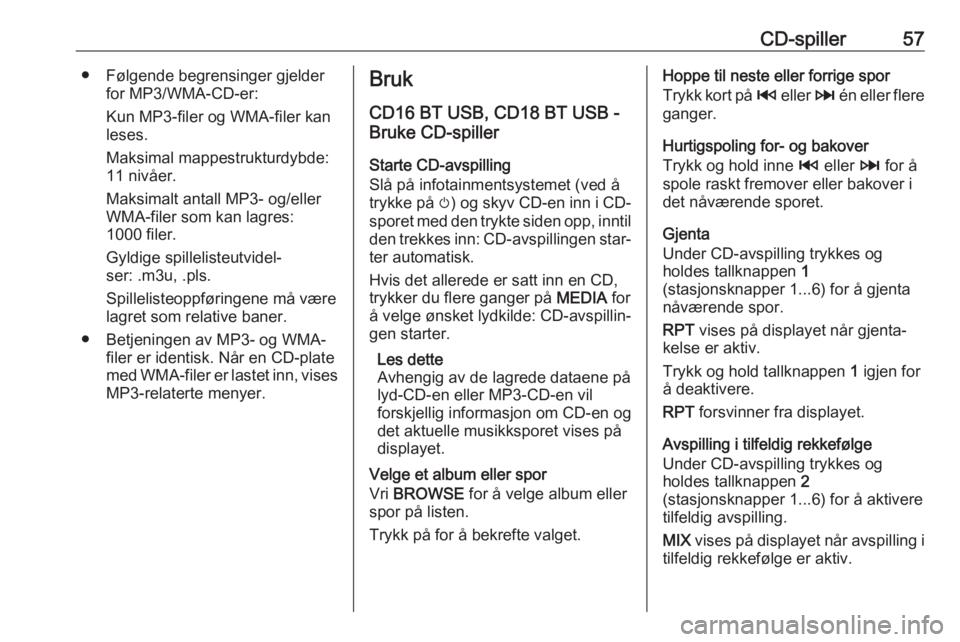
CD-spiller57● Følgende begrensinger gjelderfor MP3/WMA-CD-er:
Kun MP3-filer og WMA-filer kan leses.
Maksimal mappestrukturdybde:
11 nivåer.
Maksimalt antall MP3- og/eller
WMA-filer som kan lagres:
1000 filer.
Gyldige spillelisteutvidel‐
ser: .m3u, .pls.
Spillelisteoppføringene må være
lagret som relative baner.
● Betjeningen av MP3- og WMA- filer er identisk. Når en CD-plate
med WMA-filer er lastet inn, vises MP3-relaterte menyer.Bruk
CD16 BT USB, CD18 BT USB -
Bruke CD-spiller
Starte CD-avspilling
Slå på infotainmentsystemet (ved å
trykke på m) og skyv CD-en inn i CD-
sporet med den trykte siden opp, inntil
den trekkes inn: CD-avspillingen star‐
ter automatisk.
Hvis det allerede er satt inn en CD,
trykker du flere ganger på MEDIA for
å velge ønsket lydkilde: CD-avspillin‐ gen starter.
Les dette
Avhengig av de lagrede dataene på
lyd-CD-en eller MP3-CD-en vil
forskjellig informasjon om CD-en og
det aktuelle musikksporet vises på
displayet.
Velge et album eller spor
Vri BROWSE for å velge album eller
spor på listen.
Trykk på for å bekrefte valget.Hoppe til neste eller forrige spor
Trykk kort på 2 eller 3 én eller flere
ganger.
Hurtigspoling for- og bakover
Trykk og hold inne 2 eller 3 for å
spole raskt fremover eller bakover i
det nåværende sporet.
Gjenta
Under CD-avspilling trykkes og
holdes tallknappen 1
(stasjonsknapper 1...6) for å gjenta
nåværende spor.
RPT vises på displayet når gjenta‐
kelse er aktiv.
Trykk og hold tallknappen 1 igjen for
å deaktivere.
RPT forsvinner fra displayet.
Avspilling i tilfeldig rekkefølge
Under CD-avspilling trykkes og
holdes tallknappen 2
(stasjonsknapper 1...6) for å aktivere
tilfeldig avspilling.
MIX vises på displayet når avspilling i
tilfeldig rekkefølge er aktiv.
Page 58 of 129
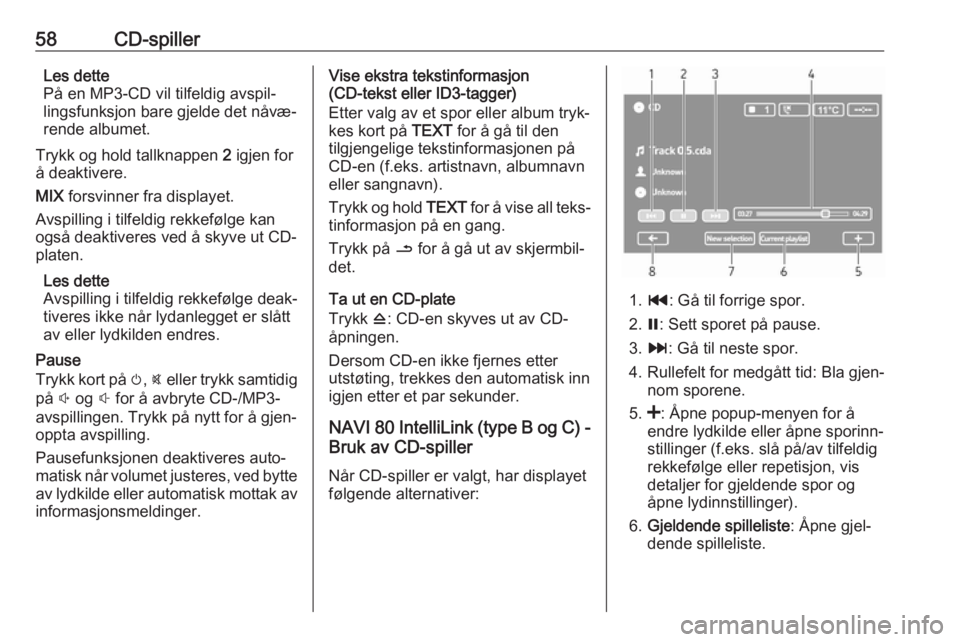
58CD-spillerLes dette
På en MP3-CD vil tilfeldig avspil‐
lingsfunksjon bare gjelde det nåvæ‐
rende albumet.
Trykk og hold tallknappen 2 igjen for
å deaktivere.
MIX forsvinner fra displayet.
Avspilling i tilfeldig rekkefølge kan
også deaktiveres ved å skyve ut CD-
platen.
Les dette
Avspilling i tilfeldig rekkefølge deak‐ tiveres ikke når lydanlegget er slått
av eller lydkilden endres.
Pause
Trykk kort på m, @ eller trykk samtidig
på ! og # for å avbryte CD-/MP3-
avspillingen. Trykk på nytt for å gjen‐
oppta avspilling.
Pausefunksjonen deaktiveres auto‐
matisk når volumet justeres, ved bytte av lydkilde eller automatisk mottak av
informasjonsmeldinger.Vise ekstra tekstinformasjon
(CD-tekst eller ID3-tagger)
Etter valg av et spor eller album tryk‐
kes kort på TEXT for å gå til den
tilgjengelige tekstinformasjonen på
CD-en (f.eks. artistnavn, albumnavn
eller sangnavn).
Trykk og hold TEXT for å vise all teks‐
tinformasjon på en gang.
Trykk på / for å gå ut av skjermbil‐
det.
Ta ut en CD-plate
Trykk d: CD-en skyves ut av CD-
åpningen.
Dersom CD-en ikke fjernes etter utstøting, trekkes den automatisk inn
igjen etter et par sekunder.
NAVI 80 IntelliLink (type B og C) - Bruk av CD-spiller
Når CD-spiller er valgt, har displayetfølgende alternativer:
1. t : Gå til forrige spor.
2. =: Sett sporet på pause.
3. v : Gå til neste spor.
4. Rullefelt for medgått tid: Bla gjen‐ nom sporene.
5. <: Åpne popup-menyen for å
endre lydkilde eller åpne sporinn‐
stillinger (f.eks. slå på/av tilfeldig
rekkefølge eller repetisjon, vis
detaljer for gjeldende spor og
åpne lydinnstillinger).
6. Gjeldende spilleliste : Åpne gjel‐
dende spilleliste.
Page 59 of 129
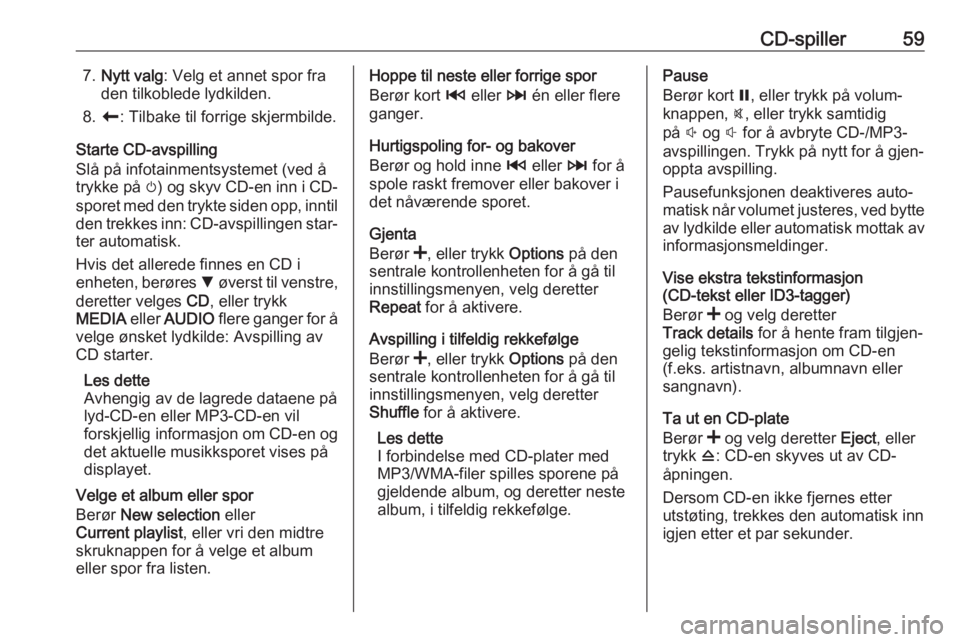
CD-spiller597.Nytt valg : Velg et annet spor fra
den tilkoblede lydkilden.
8. r : Tilbake til forrige skjermbilde.
Starte CD-avspilling
Slå på infotainmentsystemet (ved å
trykke på m) og skyv CD-en inn i CD-
sporet med den trykte siden opp, inntil
den trekkes inn: CD-avspillingen star‐ ter automatisk.
Hvis det allerede finnes en CD i
enheten, berøres S øverst til venstre,
deretter velges CD, eller trykk
MEDIA eller AUDIO flere ganger for å
velge ønsket lydkilde: Avspilling av CD starter.
Les dette
Avhengig av de lagrede dataene på
lyd-CD-en eller MP3-CD-en vil
forskjellig informasjon om CD-en og
det aktuelle musikksporet vises på
displayet.
Velge et album eller spor
Berør New selection eller
Current playlist , eller vri den midtre
skruknappen for å velge et album
eller spor fra listen.Hoppe til neste eller forrige spor
Berør kort 2 eller 3 én eller flere
ganger.
Hurtigspoling for- og bakover
Berør og hold inne 2 eller 3 for å
spole raskt fremover eller bakover i
det nåværende sporet.
Gjenta
Berør <, eller trykk Options på den
sentrale kontrollenheten for å gå til
innstillingsmenyen, velg deretter
Repeat for å aktivere.
Avspilling i tilfeldig rekkefølge
Berør <, eller trykk Options på den
sentrale kontrollenheten for å gå til
innstillingsmenyen, velg deretter
Shuffle for å aktivere.
Les dette
I forbindelse med CD-plater med
MP3/WMA-filer spilles sporene på
gjeldende album, og deretter neste
album, i tilfeldig rekkefølge.Pause
Berør kort =, eller trykk på volum‐
knappen, @, eller trykk samtidig
på ! og # for å avbryte CD-/MP3-
avspillingen. Trykk på nytt for å gjen‐
oppta avspilling.
Pausefunksjonen deaktiveres auto‐
matisk når volumet justeres, ved bytte
av lydkilde eller automatisk mottak av informasjonsmeldinger.
Vise ekstra tekstinformasjon
(CD-tekst eller ID3-tagger)
Berør < og velg deretter
Track details for å hente fram tilgjen‐
gelig tekstinformasjon om CD-en
(f.eks. artistnavn, albumnavn eller
sangnavn).
Ta ut en CD-plate
Berør < og velg deretter Eject, eller
trykk d: CD-en skyves ut av CD-
åpningen.
Dersom CD-en ikke fjernes etter
utstøting, trekkes den automatisk inn
igjen etter et par sekunder.
Page 60 of 129
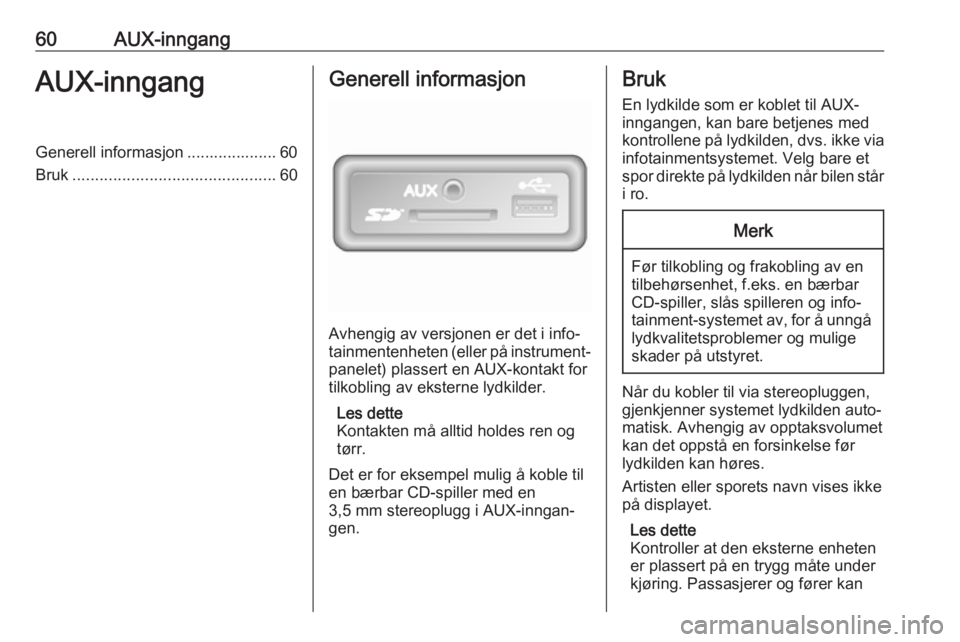
60AUX-inngangAUX-inngangGenerell informasjon .................... 60
Bruk ............................................. 60Generell informasjon
Avhengig av versjonen er det i info‐
tainmentenheten (eller på instrument‐
panelet) plassert en AUX-kontakt for
tilkobling av eksterne lydkilder.
Les dette
Kontakten må alltid holdes ren og
tørr.
Det er for eksempel mulig å koble til
en bærbar CD-spiller med en
3,5 mm stereoplugg i AUX-inngan‐
gen.
Bruk
En lydkilde som er koblet til AUX-
inngangen, kan bare betjenes med
kontrollene på lydkilden, dvs. ikke via
infotainmentsystemet. Velg bare et
spor direkte på lydkilden når bilen står i ro.Merk
Før tilkobling og frakobling av en
tilbehørsenhet, f.eks. en bærbar CD-spiller, slås spilleren og info‐
tainment-systemet av, for å unngå lydkvalitetsproblemer og mulige
skader på utstyret.
Når du kobler til via stereopluggen,
gjenkjenner systemet lydkilden auto‐
matisk. Avhengig av opptaksvolumet
kan det oppstå en forsinkelse før
lydkilden kan høres.
Artisten eller sporets navn vises ikke
på displayet.
Les dette
Kontroller at den eksterne enheten er plassert på en trygg måte under
kjøring. Passasjerer og fører kan